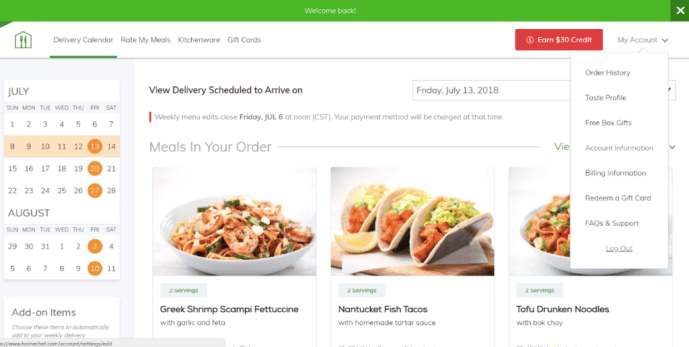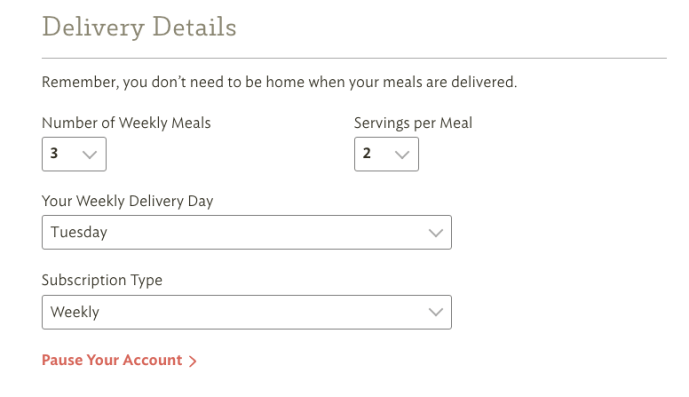שף ביתי הוא אחד משירותי המנויים הפופולאריים ביותר המספקים ערכות ארוחות עם מרכיבים מוכנים מראש ומתכונים קלים לעקיבה ישירות לדלתכם. השירות אמנם זכה לשבחים אוניברסליים על מגווןו והנוחות שהוא מספק, אך לפעמים משתמשים מחליטים לסיים את המנוי שלהם.

בניגוד לשירותים מסוימים, שף הבית אינו מאפשר לך למחוק את חשבונך לחלוטין. במקום זאת, הם מאפשרים לך להשהות את המנוי שלך ולשמור על פרטי חשבונך שלמים למקרה שתחליט לחזור בעתיד.
ובכל זאת, בין אם אתם עוברים דירה, נוסעים לחופשה או חושבים לנסות שירות מתחרה, השהיית המנוי שלכם לשף הבית היא קלה. כאן תמצא מדריך מעמיק כיצד לעשות זאת.
לפני שתמשיך
בעוד שף הבית מציע מחירים השווים לשירותי מנוי דומים אחרים, האכלת משפחה בת ארבע נפשות יכולה עדיין להיות יקרה למדי. אם הסיבה היחידה שאתה שוקל לבטל את שף הבית הוא המחיר שלה, אולי תוכל להתאים אישית את התפריט שלך כדי לחסוך קצת כסף.

לדוגמא, תוכלו לעבור מתוכנית סטנדרטית לתכנית ארוחת הצהריים של 5 דקות, שכל אחת כוללת ארבע מנות, ולחסוך כמעט 8 דולר ליום. אם הילדים שלכם לא תמיד שותים את השייקים המסופקים, תוכלו לחתוך את הזמנת השייק שלכם מארבע לשתי מנות, ולחסוך עוד 10 דולר ליום. ואם יש לכם שוק איכרים בקרבת מקום, תוכלו לקנות שם פירות טריים ולא לשלם כמעט 20 דולר עבור סלסלת פירות בגודל משפחתי.
עם זאת, אם המחיר אינו הסיבה שאתה רוצה להפסיק להשתמש בו, או שאפילו תפריט מותאם לא יתאים לתקציב שלך, המשך לקרוא כדי ללמוד כיצד לבטל - או ליתר דיוק להשהות - את המנוי שלך.
כיצד לשנות את שם המשתמש של ליגת האגדות - -
ביטול מנוי השף הביתי שלך
כדי להשהות את המינוי שלך, היכנס לחשבון Home Chef שלך ובצע את הפעולות הבאות:
- בפינה השמאלית העליונה של המסך, לחץ על החשבון שלי.
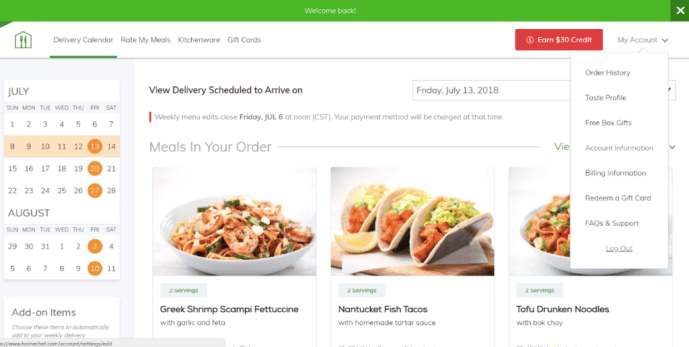
- בתפריט הנפתח בחר פרטי חשבון.
- גלול מטה לקטע פרטי משלוח בדף ולחץ על הקישור שכותרתו השהה את חשבונך.
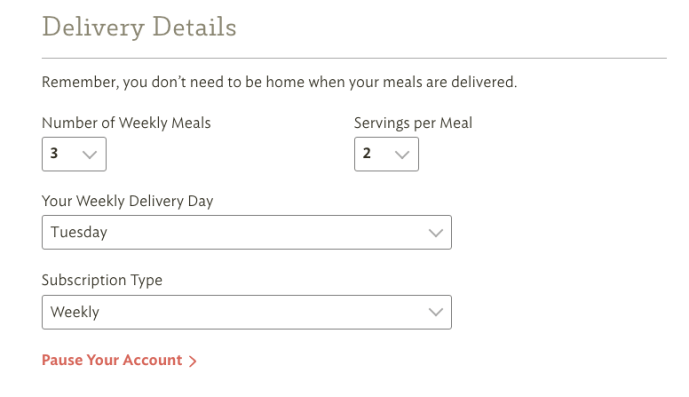
- כמו כל שירות מנויים אחר, Home Chef רוצה לשמור על המשתמשים שלהם מאושרים ונמצאים על הסיפון, ולכן הם יציעו לך כמה אפשרויות נוספות לפני שהשהיה את חשבונך סוף סוף.

תינתן לך אפשרות לבחור משלוש האפשרויות הבאות:
- דלג בשבוע הבא - זה מושלם אם רק תלך לשבוע אבל מתכנן להמשיך להשתמש בשירות לאחר מכן.
- שנה תדירות מסירה - אפשרות זו אידיאלית אם ברצונכם למסור ארוחות, למשל, כל שבוע אחר או פעם בחודש במקום כל שבוע.
- קבעו את תאריך ההפעלה מחדש - זה נהדר אם תיעדרו זמן מה (נסיעת עסקים, חופשת קיץ וכו ') אך לא תרצו לבטל את השירות במלואו. באמצעות אפשרות זו תוכלו להזין את תאריך ההחזרה והשירות יתחדש אוטומטית ברגע שחזרתם הביתה.
אם אף אחת מהאפשרויות הללו לא מעניינת אותך, לחץ על השהה את חשבונך כדי לאשר את החלטתך.
עורך מאפייני קבצים של חלונות

- בחלון הבא תתבקש לספק סיבה לביטולך. יהיה עליך לבחור בין אחת משלוש האפשרויות המובילות (נסיעות / חופשה, ימי משלוח או זמן בישול) או אחר. אם תבחר באפשרות האחרונה, תצטרך לספק הערה קצרה כדי להבהיר עוד יותר את הסיבות שלך.
- לאחר שבחרת את הסיבה שלך, לחץ על הלחצן הירוק השהה את החשבון שלי כדי לאשר את בחירתך. וזהו - עתה השהית בהצלחה את המנוי שלך לשף הבית.
הערות חשובות לגבי ביטול
זכור כי הביטול שלך ייכנס לתוקף בשבוע שלאחר שתבקש זאת. אם, למשל, אתה מבטל ביום שלישי וקובעת משלוח ביום חמישי באותו שבוע, המסירה השבועית שלך עדיין תגיע כמתוכנן, ותחויב בהתאם. כדי להבטיח שלא תצטרך לשלם עבור משלוח השבוע הקרוב, עליך להשהות את חשבונך לפני יום שישי בצהריים מרכז.
אם בכל רגע תחליט לחדש את המנוי שלך, אתה רק צריך להיכנס לאתר וללחוץ על בטל השהיית החשבון שלי. תינתן לך גם אפשרות להגדיר את התפריט שלך, לעדכן את העדפות האתר שלך ולשנות את כתובות הדוא'ל והמסירה שלך. כמו כן, כמו שהיה בהשהיית חשבונך, עליך לבטל את השהייתו לפני יום שישי בצהריים מרכז כדי לקבל את הארוחות שלך לשבוע הקרוב. אחרת, תצטרך לחכות לשבוע שלם כדי להתחיל לקבל את משלוחי השף הביתי שלך.
איך אתה אוהב שף ביתי?
ניסיתם שף ביתי בעצמכם? מה הרושמים שלך? איך זה משתווה לשירותי משלוח אחרים של ערכות ארוחות שניסית? ספר לנו על חוויותיך בתגובות למטה!